
Windows 10'daki kullanıcı korumaları oldukça agresiftir ve çoğu zaman insanları kötü amaçlı yazılımlardan koruyan iyi bir şeydir. Ancak ara sıra, biraz fazla saldırgan oluyor ve gerçek işinizin önüne geçiyor. Windows 10'da "Bu uygulama korumanız için engellendi" hatasını nasıl atlatacağınızı gösterdiğimiz için okumaya devam edin.
Bunu Neden Yapmak İstiyorum?
Genel bir kural olarak sen yapma bunu yapmak istiyorum. Tarihsel olarak Windows, dosya güvenliği ve kötü amaçlı yazılım saldırılarının önlenmesi söz konusu olduğunda oldukça gevşek olmuştur. Yıllar geçtikçe Microsoft'taki mühendisler işleri yavaşça sıkılaştırdılar, iyileştirme yaparak iyileştirdiler ve imzalı sürücüler, sertifikalar sayesinde kullanıcı hesabı kontrol ayarları ve bu nedenle, bu günlerde yanlışlıkla kötü amaçlı yazılım yükleme olasılığınız çok daha düşük.
İLİŞKİLİ: Başlangıç Geek: Kullanıcı Hesabı Denetimi Neden Beni Rahatsız Ediyor?
Bu makaleyi Google arama yoluyla bulduysanız ve bir uygulamayı yükleyemediğiniz için hayal kırıklığına uğradıysanız, çünkü Windows 10, biz daha araştırmadan önce "Bu uygulama korumanız için engellendi" hata mesajıyla sizi reddediyor. hatayı nasıl atlatacağımızı derin bir nefes almanızı ve dosyanın nereden geldiğini düşünmenizi istiyoruz. 2004'teki eski tarayıcınızın Windows 10'da çalışmayacağına ve SuperAwesomeFreeAndTotallyNotMalwareDrivers.com gibi bazı şüpheli web sitelerinde bootleg sürücüleri bulduğunuz için üzgün müsünüz? Kurşunu ısırmanızı, daha yeni bir tarayıcı edinmenizi ve tam olarak koşmanızı engellemek için uygulanan çok yararlı korumalardan kaçınmanızı öneririz. Şüpheli kalitede web sitelerinde bulunan şüpheli Setup.exe dosyaları.
Öte yandan, bir dosyanın sürücülerini doğrudan üreticinin web sitesinden indirdiğiniz ve Windows 10'da bir gibi teknik (ancak kötü niyetli olmayan) sorunlar nedeniyle düzgün çalışmadığı mükemmel bir durumda kendinizi bulabilirsiniz. süresi dolmuş veya yanlış uygulanmış sertifika. Bu tür durumlarda, hata mesajını ve beraberindeki güvenlik bloğunu atlatmak tamamen mantıklıdır.
Yine vurgulamak için, bu güvenlik önlemini yalnızca yasal bir yürütülebilir dosyaya sahip olduğunuzdan ve kötü niyetli bir yazılım parçasına sahip olmadığından kesinlikle eminseniz atlamalısınız. Hewlett-Packard’ın destek sitesinden mi indirdiniz? Harika. Gölgeli bir sürücü web sitesinden mi indirdiniz? Aklından bile geçirme.
Hatayı Nasıl Ortadan Kaldırırım?
Hata oldukça ilginçtir. Açılır kutunun başlık çubuğu "Kullanıcı Hesabı Denetimi" dir ancak kullanıcı hesabı denetim ayarlarınızı minimum düzeye ayarlasanız veya devre dışı bıraksanız bile açılır. Uyarı metni "Bu program korumanız için engellendi" ve uyarının gövde metni "Bir yönetici bu programı çalıştırmanızı engelledi. Daha fazla bilgi için yöneticiyle iletişime geçin. "
İLİŞKİLİ: Windows 7, 8 veya 10'da (Gizli) Yönetici Hesabını etkinleştirin
Bu özellikle tuhaf görünmüyor (yönetici olmayan bir hesaba dosyaların yüklenmesini engellemek, işletim sistemlerinde yaygın bir özelliktir), ancak kurulumu yönetici ayrıcalıklarına sahip bir Windows 10 hesabında çalıştırsanız bile hatayı alırsınız. Daha ileri, dosyayı sağ tıklayıp "Yönetici olarak çalıştır" ı seçerseniz, tam olarak aynı hatayı alırsınız.
Bununla birlikte, komut istemine dönerek tüm süreci atlatabilirsiniz (ve bunu yalnızca çalıştırmak üzere olduğunuz dosyanın geçerliliğine açıkça güveniyorsanız yapmanız gerektiğini tekrar vurgulamak istiyoruz).
Not: İçeren başka bir çözüm var Windows'ta "gizli" yönetici hesabının etkinleştirilmesi burada normal hesabınızdan çıkış yaparsınız (yukarıda belirtildiği gibi yönetici ayrıcalıklarına sahip olsa bile) ve çalışmayacak programı çalıştırmak için yeni genel olarak adlandırılan "yönetici" hesabında oturum açarsınız. Ardından, gizli yönetici hesabını kapatarak ve devre dışı bırakarak geri dönersiniz. Bu teknik işe yarıyor, ancak burada okuyucuyu eğitme görevinden değil, çabaya veya potansiyel güvenlik riskine değdiğinden değil (hesabı tekrar kapatmazsanız).
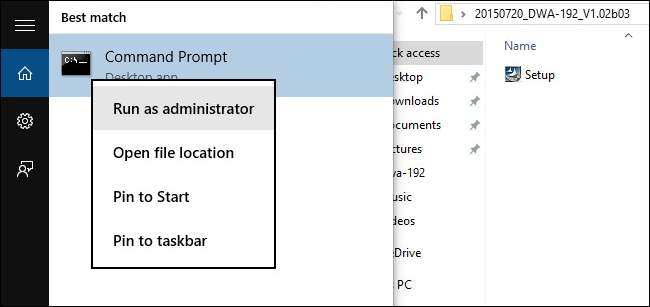
Söz konusu uygulamaya sağ tıklayıp "Yönetici olarak çalıştır" seçeneğinin seçilmesi hiçbir şey yapmasa da, Windows 10 Başlat Menüsündeki çalıştır iletişim kutusuna "cmd.exe" koyarsanız, üzerine sağ tıklayın ve "Farklı Çalıştır" öğesini seçin. yönetici "için Komut istemi , yukarıda sorun teşkil eden Setup.exe uygulamasıyla birlikte görüldüğü gibi, yükseltilmiş komut istemi, hatalı şekilde imzalanmış yürütülebilir dosyayı çalıştıracaktır.
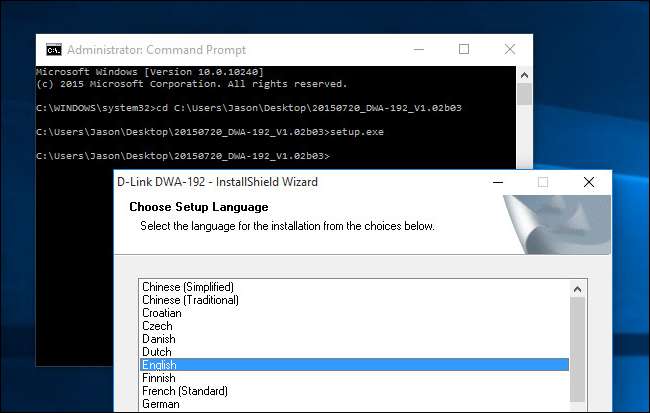
Bu noktada, komut istemi aracılığıyla .exe dosyasının konumuna gidebilir ve yukarıdaki ekran görüntüsünde görüldüğü gibi çalıştırabilirsiniz. Windows Gezgini'nde GUI aracılığıyla "Yönetici olarak çalıştır" ı seçmenin aksine, yükseltilmiş komut isteminden başlatıldığında hatasız bir deneyim yaşarsınız.
Yine, bu numarayı kullanmayı kesinlikle önermiyoruz, ancak kendinizi bazı yasal ancak yanlış imzalanmış sürücülerle bulursanız (ve üreticinin bunları Windows 10 için doğru şekilde imzalaması için potansiyel olarak süresiz olarak beklemek üzere değilseniz) püf noktası gerçek bir hayat kurtarıcıdır.
Windows 10 hakkında bir sorunuz mu var? Bize [email protected] adresinden bir e-posta gönderin ve yanıtlamak için elimizden gelenin en iyisini yapacağız.







